Como importar e exportar indicadores do navegador
Eu gosto de usar vários navegadores e sempre mexer com qualquer novo navegador na cidade. E entao, muitas vezes eu importo / exporto meus favoritos. Se você deseja mover os favoritos do navegador para um navegador diferente, posso ajudar.
Nesta postagem, mostrarei como importar e exportar marcadores e outros dados em:
- cromada
- Raposa de fogo
- Ópera
- Microsoft borda
- Internet Explorer
- Vivaldi.
cromada
Importar favoritos
- Clique no menu de três pontos verticais no canto superior direito e vá para Favoritos> Importar favoritos e configurações.

- Em seguida, selecione o navegador instalado para importar diretamente os marcadores ou selecione o arquivo HTML do seu PC. Ao importar diretamente, você também pode selecionar tipos de dados, como histórico do navegador, favoritos, senhas e mecanismos de pesquisa. Clique em Importar quando você terminar de importar os dados.

Exportar marcadores
- Clique no menu de três pontos verticais novamente e vá para Favoritos> Gerenciador de marcadores.

- Vamos para Organizar > Exportar marcadores para arquivo HTML. Um arquivo HTML estará pronto para baixar.

Raposa de fogo
Importar favoritos
- Na barra superior, clique no Mostrar marcadores botão e selecione Mostrar todos os favoritos. Você também pode usar Ctrl + Shift + B por esta.

- Em seguida, clique no Importação e Backup menu no topo e clique em Importar favoritos do HTML para importá-los de um arquivo HTML ou clique em Importar dados de outro navegador para selecionar outro navegador para importar dados diretamente.

Exportar marcadores
Da mesma Importação e Backup menu, clique no Exportar marcadores para HTML opção e salve o HTML.
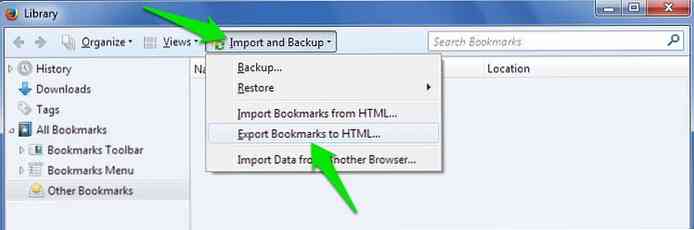
Ópera
Importar favoritos
- Abra o menu do Opera no canto superior esquerdo e clique em Definições. Como alternativa, você pode usar o atalho Alt + P.
- Aqui mova para o Navegador seção do menu à esquerda e clique no Importar favoritos e configurações botão sob o Navegador padrão título.

- Agora você pode selecionar um navegador suportado na lista suspensa ou selecionar “Arquivo HTML de marcadores” opção para importar de um arquivo HTML.

Exportar marcadores
Infelizmente, Opera não suporta recurso de exportação. No entanto, você pode usar Bookmarks Import & Export Extensão do Opera para obter essa funcionalidade. Instale e abra a extensão e clique no Exportar botão para baixar o arquivo HTML dos marcadores.
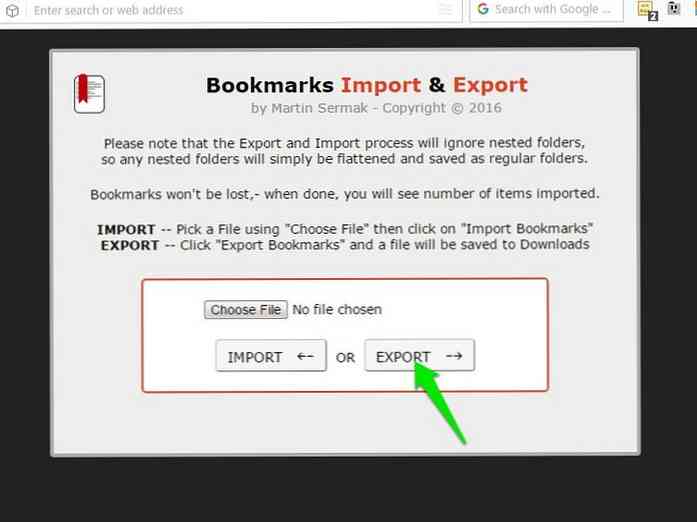
Microsoft borda
Importar favoritos
- Clique no menu de três pontos horizontais no canto superior direito e selecione Definições.
- Agora clique no Importar de outro navegador botão sob o Importar favoritos e outras informações” botão.
- Em seguida, você pode selecionar um navegador suportado ou clicar no Importar do arquivo botão para importar de um arquivo HTML.

Exportar marcadores
Vou ao “Importe suas informações” menu novamente e clique no “Exportar para arquivo” botão para baixar o arquivo HTML.
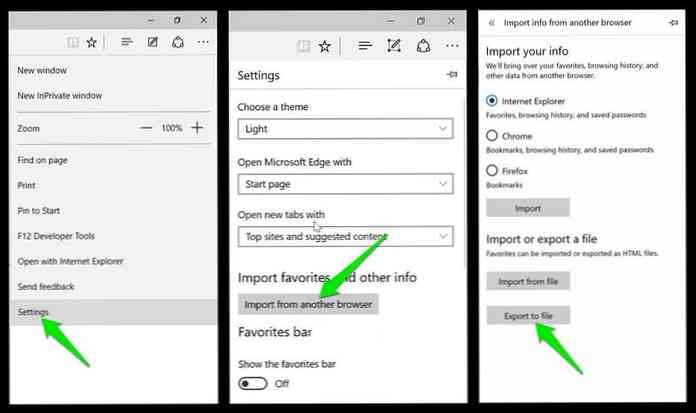
Nota: A exportação é disponível somente na Atualização de criadores do Windows 10. Caso você não tenha atualizado o Windows 10 para a Atualização de criadores, é possível usar essa ferramenta de terceiros Gerenciar borda para exportar favoritos.
Internet Explorer
Importar favoritos
- Clique no Estrela ícone no canto superior direito e clique na minúscula seta invertida ao lado da Adicionar aos favoritos botão. Clique aqui no Importar e exportar opção.

- Um assistente será aberto. Aqui você pode selecionar Importar de outro navegador ou Importar de um arquivo opção e, em seguida, siga o assistente para importar dados.

Exportar marcadores
- Abra o mesmo “Importar e exportar” assistente e selecione o “Exportar para um arquivo” opção.

- Na próxima página, você pode selecione o tipo de dados que você deseja exportar, incluindo Favoritos, Feeds e Cookies. Depois, clique Próximo para finalizar o processo e baixar o arquivo HTML.

Vivaldi
Importar favoritos
- Clique no botão de menu Vivaldi no canto superior esquerdo e selecione Importar favoritos e configurações de Arquivo opção.

- No menu suspenso, você pode selecione um navegador suportado ou um arquivo HTML. Curiosamente, Vivaldi também suporta a importação de dados do Opera, embora o Opera nativamente não suporte o recurso de exportação..

Exportar marcadores
Para exportar marcadores, vá para o Arquivo menu novamente e selecione “Exportar marcadores” para baixar o arquivo HTML.
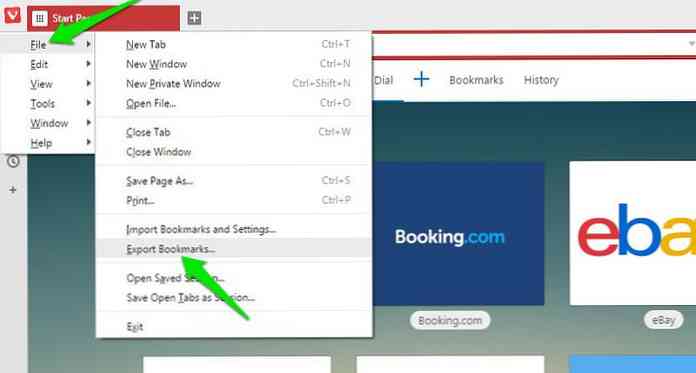
Embrulhar
Ao importar dados, tente importar automaticamente de um navegador instalado em vez de um arquivo HTML. Dessa forma, você poderá importar mais dados, incluindo cookies, favoritos, histórico e senhas salvas..
O arquivo HTML exportado geralmente contém apenas marcadores, portanto, a importação direta é melhor e mais conveniente.



















